だから、あなたはあなたのPCをある日の良い状態にしてオンにします! ハードドライブが機能しなくなり、すべてのファイルが永久に失われ、晴れた日はなくなりました。そのため、データのバックアップを保持することが賢明な選択です。手動で定期的に作成しなければならないのは面倒です。ローカルハードドライブからネットワーク上の場所またはUSBフラッシュドライブまでのすべてのデータのバックアップ操作を自動化する場合は、 Cyotek CopyTools。このWindowsアプリケーションは、ワンクリックでソースから宛先ディレクトリにファイルをコピー、ミラーリング、移動します。また、これを使用してファイルの圧縮ZIPアーカイブを作成し、ディスク容量を節約することもできます。さらに、複数のバックアッププロファイルを作成し、それらに異なる実行スケジュールを割り当てることができるため、すべてを手動で行う必要がありません。ジャンプ後の詳細。
開始するには、一番左のツールバーアイコンをクリックするか、[ファイル]メニューの[新しいプロファイル]オプションを使用して、新しいプロファイルを作成します。

プロファイル設定ウィザードを使用すると、残りのプロセスを通じて、好みに応じてさまざまなプロファイルパラメータを設定できます。 Cyotek CopyToolsは、複数のソースフォルダーから1つの宛先ディレクトリ、1つのソースを複数の宛先、または両方の組み合わせにファイルをコピーまたはミラーリングできます。 [ソース]タブで入力フォルダーを指定する必要があります。
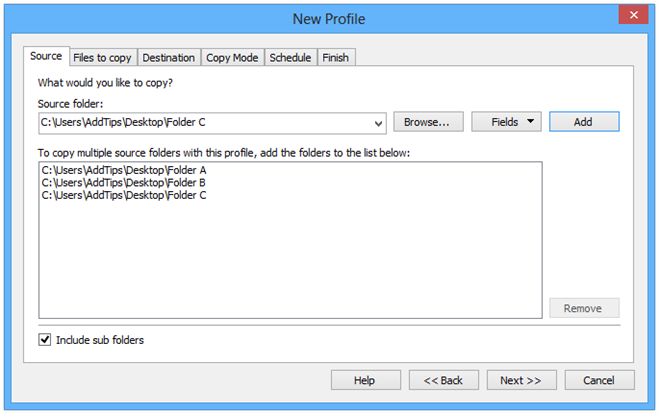
次のステップは、必要なファイルを指定することですコピーする。このツールは、すべてのファイルとサブフォルダー、またはユーザーが指定した選択したもののみをコピーできます。これは、選択した数のアイテムのみをバックアップし、残りは気にしたくない場合に最適なオプションです。それが完了したら、[次へ]をクリックして、バックアップの出力場所を選択します。
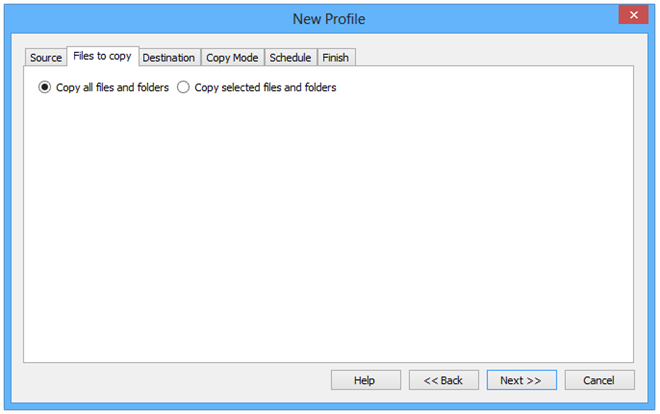
次の手順では、コピーモードを選択します。 レビューの前半で述べたように、Cyotek CopyToolsは複数の動作モードをサポートしています。コピーの他に、ミラーモードがあり、ファイルをコピー先にコピーしながら、そこにある以前のファイルを削除して、ソースの正確なレプリカにすることができます。一方、移動モードでは、単にファイルをそこに移動し、そこにすでに存在する他のファイルを保持します。最後のオプションである圧縮は、すべてのソースファイルのZIPアーカイブを宛先ディレクトリに作成するために使用できます。それ以外に、パス追加モードを選択し、削除されたファイルをごみ箱に送信するなどの追加設定をマークしたり、ソースファイルの一部と同じ名前で宛先ディレクトリ内のファイルを常に上書きすることができます。
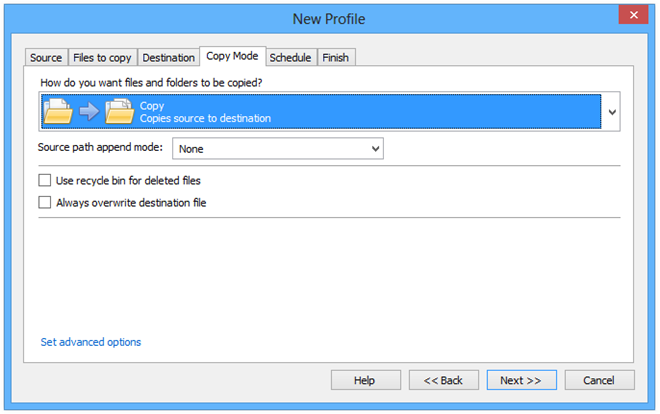
[コピーモード]タブでは、高度な設定も。たとえば、隠しファイル、読み取り専用ファイル、システムファイルのバックアップを除外することを選択できます。役に立つと思われる追加設定が数多くありますが、それらはすべて[コピー]、[リムーバブルデバイス]、[圧縮]、[プログラム]タブにあります。つまり、コピープロセスを非常に多く制御できます。
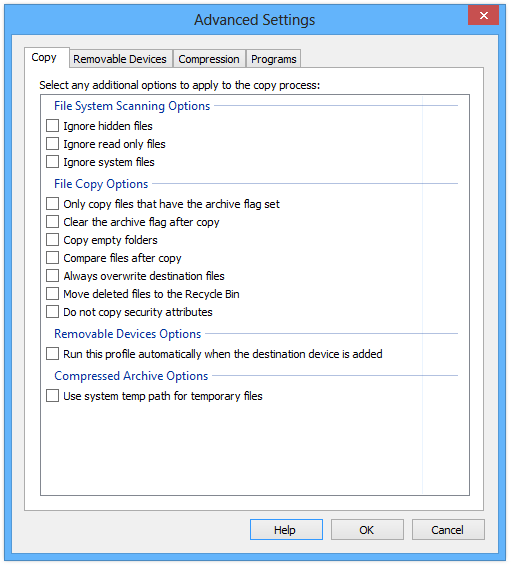
コピープロセスを自動化する場合は、スケジュール機能は本当に便利です。ここから、プロファイルの実行頻度、スケジュールされた実行時間、曜日/日付などを選択できます。また、システムの起動またはシャットダウン時に実行するプロファイルを設定し、高度なスケジュールオプションを使用して曜日を指定することもできますあなたはそれを実行したくない。準備ができたら、[完了]をクリックし、プロファイル名とオプションの説明を入力して、プロファイルを完成させます。
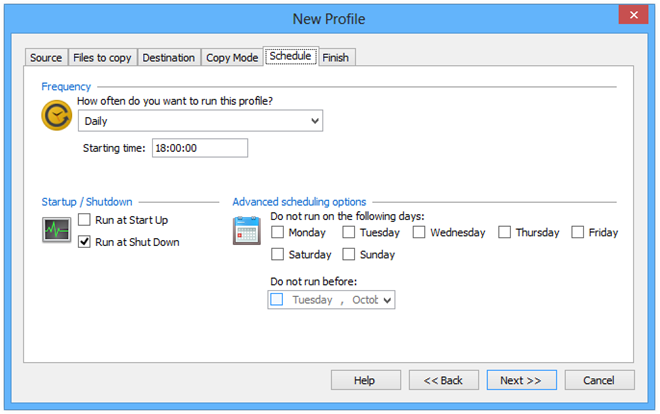
プロファイルを作成した後、あなたはただ忘れることができますそれについて、あなたのスケジュールに基づいてそれ自体で実行されます。ただし、右クリックのコンテキストメニューから[今すぐコピー]オプションを使用して、いつでも手動で実行することもできます。
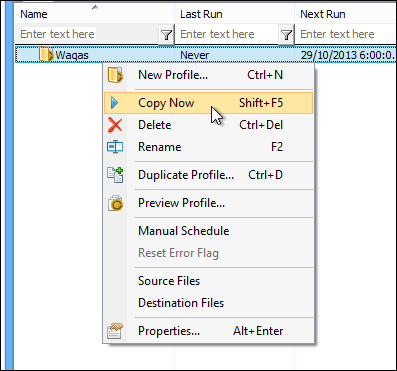
全体として、Cyotek CopyToolsは、複数の場所から単一または複数のディレクトリにファイルをバックアップする素晴らしいアプリです。このアプリは、Windows XP、Vista、7、8、および8.1で動作します。
Cyotek CopyToolsをダウンロード













コメント